
Ast-praktikum
.pdf
ЛАБОРАТОРНАЯ РАБОТА №15
РАБОТА С ПОЧТОВЫМИ ПРОГРАММАМИ
Цель: Приобретение умений и навыков работы с почтовыми программами.
Задачи:
¾Изучение интерфейса почтовой программы.
¾Освоение технологии создания различных почтовых сообщений.
¾Отработка приемов отправки, получения, сортировки и ответов на сообщения.
¾Изучение возможностей настройки почтовых программ.
Объем работы: 1 час.
Порядок выполнения: Перед выполнением работы ознакомиться с разделом 3.2 Услуги Internet из Модуля 7. Предполагается использование рекомендуемой литературы Модуля 7 и справочной системы приложения.
После выполнения лабораторной работы вы должны
Знать:
¾Назначение и возможности почтовых программ.
¾Элементы интерфейса обозревателя.
¾Назначение стандартных папок.
¾Способы создания, отправки, получения, удаления и ответа на письма.
¾Приемы работы с почтовыми сообщениями.
¾Технологию защиты от спама.
¾Приемы установки входного фильтра посредством задания правил отбора.
Для защиты лабораторной работы вы должны
Уметь:
¾Добавлять электронный адрес в адресную книгу.
¾Создавать простое сообщение.
¾Создавать сообщение с вложением готовых документов.
¾Сохранить письмо и отложить его отправку.
¾Отправлять почту адресату.
¾Получать новую почту.
¾Удалять ненужную корреспонденцию.
¾Разбирать и читать полученную почту.
¾Сортировать пришедшую корреспонденцию по тематическим папкам.
¾Отвечать на полученную корреспонденцию.
Результат:
¾ Навыки работы с почтовыми программами.
110
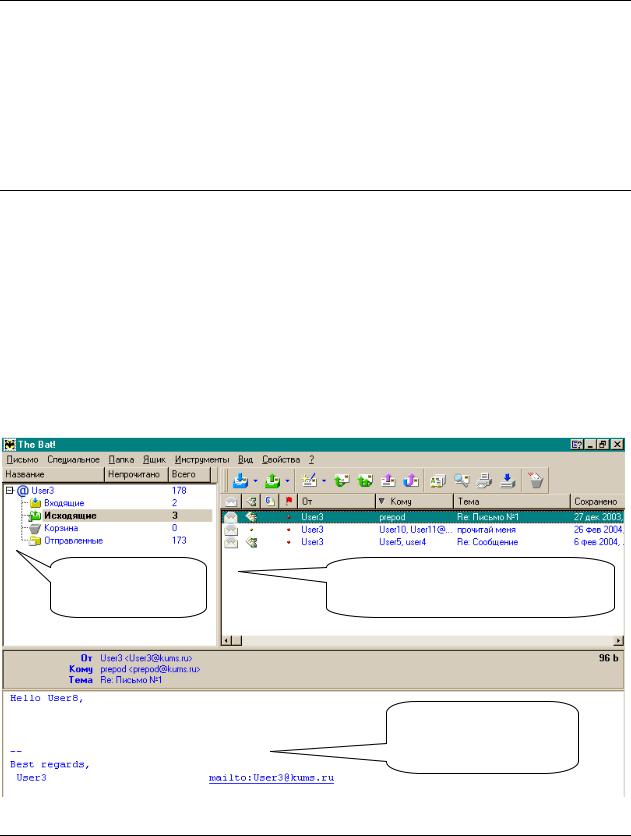
ЗАДАНИЕ 1. ЗНАКОМСТВО С ИНТЕРФЕЙСОМ И ФУНКЦИОНАЛЬНЫМ ВОЗМОЖНОСТЯМИ ПОЧТОВОЙ ПРОГРАММЫ
1.Воспользоваться справочной системой приложения для выяснения функциональных возможностей программы.
2.Ознакомиться со структурой окна почтовой программы.
3.Посмотреть содержимое пунктов основного меню окна.
4.Изменить вид элементов окна. Отобразить поля Копия, Скрытая копия в редакторе писем.
СПРАВОЧНЫЙ МАТЕРИАЛ
The Bat (Microsoft Outlook) — программа, которая позволяет:
•организовать данные в иерархическую структуру
•отправить электронную почту
•включить в сообщения файлы, созданные в других приложениях
•использовать адресные книги
•создать папки для хранения сообщений и других объектов:
•Входящие. В эту папку помещаются входящие сообщения.
•Исходящие. В эту папку помещаются исходящие сообщения.
•Отправленные. В эту папку помещаются копии всех отправленных сообщений.
•Удаленные. В эту папку помещаются копии удаленных документов.
Окно почтовой программы The Bat!
Окно структуры |
Окно отображения содержимого текущей |
почтового ящика |
папки |
Окно просмотра содержимого текущего письма
ЗАДАНИЕ 2. СОЗДАНИЕ, ОТПРАВКА, ПОЛУЧЕНИЕ СООБЩЕНИЙ
1.Создать простое текстовое сообщение (текст произвольный). Отправить сообщение
•одному адресату из адресной книги;
•всем адресатам из адресной книги отправить копию.
111
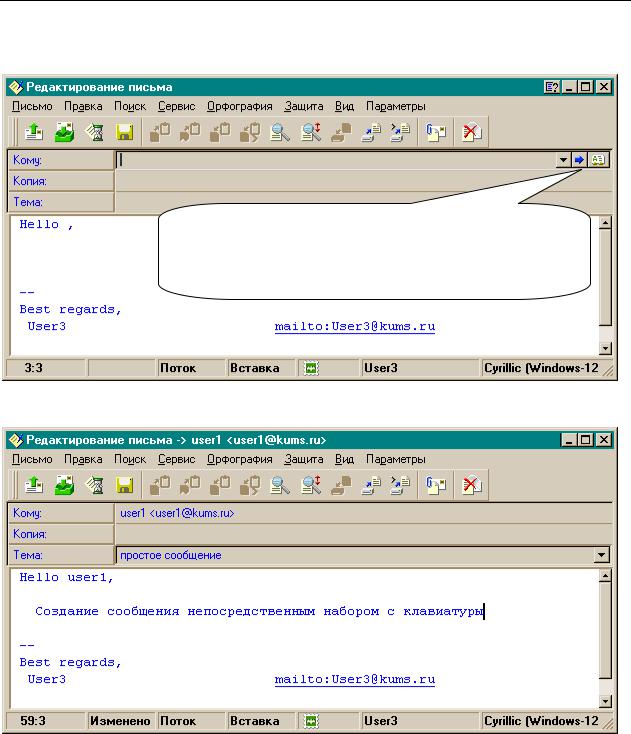
2.Посмотреть содержимое папки Отправленные.
3.Вставить в сообщение текст из ранее созданного файла (произвольно) как текст; как ярлык (вложение). Отправить нескольким адресатам (выборочно).
4.Получить почту.
5.Просмотреть часть полученных сообщений. Открыть и посмотреть вложения.
6.Ответить на полученные сообщения.
7.Сохранить произвольное вложение из полученного сообщения на локальном диске компьютера.
СПРАВОЧНЫЙ МАТЕРИАЛ
Создание сообщения
•В меню щелкнуть Письмо, Написать.
•В окне Редактирование письма заполнить поля Кому, Копия, Тема.
Кнопки вызова режимов: История (список ранее использованных адресов), Добавить в адресную книгу (сохранить в адресной книге адрес, набранный в поле Кому), Выбор адресов из адресной книги
• Щелкнуть мышкой в рабочей области ниже Hello и набрать текст сообщения.
Образец готового к отправке текстового сообщения
112

Создание сообщения с вложением
•В меню щелкнуть Письмо, Написать.
•В окне Редактирование письма заполнить поля Кому, Тема (прочие поля заполняются по желанию).
•В меню окна Редактирование письма щелкнуть Сервис, Прикрепить файлы.
•В окне Прикрепить файлы выбрать диск и папку, в которой лежат файлы, подлежащие вложению в письмо.
•Выделить нужные файлы и щелкнуть кнопку Открыть.
Образец готового к отправке сообщения с вложением
Отправка сообщения
•В меню окна Редактирование письма щелкнуть Письмо, Отправить немедленно.
•Команда Письмо, Поместить в папку отправки используется для отсрочки отправки письма. Для отправки такого сообщения надо выделить его в папке Исходящие и
выполнить команду Письмо, Отправить повторно.
Получение новой почты
• В меню щелкнуть Ящик, Получить новую почту.
Проверка наличия новой почты и просмотр сообщений
• Открыть папку Входящие.
Названия вновь пришедших сообщений выделены полужирным шрифтом.
• Для чтения дважды щелкнуть строку нужного сообщения.
Чтение сообщения
•В окне отображения содержимого папки Входящие щелкнуть значок конверта нужного письма.
Ответ на сообщение Способ 1.
•Выполнить инструкцию Создание сообщения.
•Отправить сообщение.
Способ 2.
• Прочитать сообщение.
113

•В окне просмотра содержимого полученного сообщения дважды щелкнуть строку mailto:<адрес отправителя>.
•В окне Редактирование письма заполнить поле Тема.
•В рабочей области набрать текст ответа, либо прикрепить готовый документ.
•Отправить сообщение.
Способ 3.
•Прочитать сообщение
•В меню щелкнуть Письмо, Ответить.
•В рабочей области окна Редактирование письма набрать текст ответа, либо прикрепить готовый документ.
•Отправить сообщение.
Работа с Microsoft Outlook
Отправка сообщений
•В меню щелкнуть Сообщение, Создать.
•Ввести через точку с запятой имена адресатов в поле Кому.
Для просмотра адресной книги щелкнуть кнопку Кому или Копия.
•В поле Тема ввести тему сообщения.
•В поле для текста сообщения набрать это сообщение.
•В меню щелкнуть Файл, Отправить.
Вставка в сообщение файла
•Установить курсор в позицию, куда надо вставить текст из другого файла.
•В меню щелкнуть Вставка, Файл.
•Найти и выделить вставляемый файл.
•Выбрать нужный тип отображения данных файла.
•Текст. Файл вставляется в сообщение как обычный текст.
•Вложение. В сообщение вставляется ярлык, представляющий содержимое файла.
Ответ на сообщение
•Выделить сообщение в списке.
•В меню щелкнуть Сообщение, Ответить отправителю или Ответить всем.
•Набрать текст ответа.
•В меню щелкнуть Файл, Отправить.
Если не надо включать в ответ текст исходного сообщения, то
•В меню щелкнуть Сервис, Параметры.
•Выбрать вкладку Чтение.
•Снять флажок Включать в ответ текст исходного сообщения.
Сохранение отдельно вложения, полученного вместе с сообщением
•Выделить в сообщении ярлык вложения.
•В меню щелкнуть Файл, Сохранить как.
•Открыть папку, в которой следует сохранить файл.
Если надо, можно изменить имя создаваемого файла.
ЗАДАНИЕ 3. ОРГАНИЗАЦИЯ РАБОЧЕГО ПРОСТРАНСТВА. СОРТИРОВКА СООБЩЕНИЙ
Для выполнения некоторых заданий потребуется информация из справочной системы приложения.
1. Отсортировать сообщения в папке Входящие по дате получения, по адресатам.
114

2.Отфильтровать непрочитанные сообщения.
3.Создать папки с именами Разное, Личное.
4.Скопировать в Личное часть полученных сообщений.
5.Переместить в Разное часть полученных сообщений.
6.Удалить оставшиеся сообщения.
7.Восстановить одно из удаленных сообщений.
8. В адресную книгу добавить учетную запись о новом адресате. 9. Составить список рассылки.
СПРАВОЧНЫЙ МАТЕРИАЛ
Создание папки
•Для отображения списка папок на экране в меню щелкнуть Вид, Папка
•Выделить папку, внутри которой надо создать новую папку
•В меню щелкнуть Файл, Создать папку
•Набрать имя папки
Перемещение (копирование) объектов из одной папки в другую
•Выделить объект
•В меню щелкнуть Файл, Переместить (Копировать)
•Открыть папку, в которую следует переместить (скопировать) выделенный объект
Удаление сообщения
•В окне отображения содержимого нужной папки выделить сообщение или группу сообщений
Для выделения группы используйте клавиши Ctrl и Shift
• В меню щелкнуть Письмо, Удалить
Сортировка сообщений
•В окне отображения содержимого папки Входящие выделить сообщение или группу сообщений
•В меню щелкнуть Письмо, Переместить в папку
•В окне Переместить письма в папку выбрать нужную папку или создать новую; щелкнуть кнопку ОК В окне отображения содержимого нужной папки выделить сообщение или группу сообщений
ЗАДАНИЕ 4. АНТИСПАМОВАЯ ЗАЩИТА
1.Задать правила отбора для входного антиспамового фильтра.
2.Проверить работоспособность фильтра отправкой псевдоспамовых сообщений на свой собственный адрес.
115
ПРЕДИСЛОВИЕ |
3 |
ЛАБОРАТОРНАЯ РАБОТА №1 |
|
АЛГЕБРА ЛОГИКИ |
4 |
Задание 1. Формализация высказываний |
5 |
Справочный материал |
5 |
Задание 2. Логические задачи |
6 |
Справочный материал |
7 |
Задание 3. Анализ логического выражения |
7 |
Справочный материал |
7 |
Задание 4. Построение вентильной схемы |
7 |
Справочный материал |
8 |
Задание 5. Исследование формулы |
8 |
Справочный материал |
8 |
ЛАБОРАТОРНАЯ РАБОТА №2 |
|
РАБОТА С ФАЙЛОВЫМ МЕНЕДЖЕРОМ FAR |
9 |
Задание 1. Знакомство с интерфейсом. Работа с панелями |
10 |
Справочный материал |
10 |
Задание 2. Работа с каталогами |
11 |
Справочный материал |
11 |
Задание 3. Работа с текстовым редактором far |
11 |
Справочный материал |
12 |
Задание 4. Работа с файлами и группой файлов |
13 |
Справочный материал |
13 |
Задание 5. Работа с деревом каталогов |
14 |
Справочный материал |
15 |
Задание 6. Работа с меню настройки far |
15 |
ЛАБОРАТОРНАЯ РАБОТА №3 |
|
РАБОТА С ОБЪЕКТАМИ ФАЙЛОВОЙ СИСТЕМЫ В СРЕДЕ WINDOWS |
16 |
Задание 1. Знакомство с интерфейсом |
17 |
справочный материал |
17 |
Задание 2. Работа с окнами |
18 |
справочный материал |
19 |
Задание 3. Работа с файлами, папками, ярлыками |
20 |
справочный материал |
21 |
Задание 4. Работа с контекстным меню, справочной системой |
23 |
справочный материал |
23 |
Задание 5. Поиск файлов и папок. Контекстный поиск. |
24 |
справочный материал |
24 |
ЛАБОРАТОРНАЯ РАБОТА №4 |
|
РАБОТА С ПРОГРАММОЙ-АРХИВАТОРОМ |
25 |
Задание 1. Работа с архиватором 7Zip в среде FAR |
26 |
Задание 2. Знакомство с оконным интерфейсом и функциональными |
26 |
возможностями архиватора 7Zip |
|
Задание 3. Основные функции приложения 7Zip |
26 |
Задание 4. Вспомогательные функции приложения 7Zip |
26 |
116
ЛАБОРАТОРНАЯ РАБОТА №5 |
|
СИСТЕМЫ СЧИСЛЕНИЯ |
27 |
Задание 1. Перевод целых чисел из одной системы счисления в другую |
28 |
Справочный материал |
28 |
Задание 2. Перевод дробных чисел из одной системы счисления в другую |
28 |
Справочный материал |
28 |
Задание 3. Свертка двоичных чисел |
30 |
Справочный материал |
30 |
Задание 4. Двоичное кодирование чисел |
30 |
Справочный материал |
30 |
Задание 5. Арифметические операции над числами |
31 |
Справочный материал |
31 |
ЛАБОРАТОРНАЯ РАБОТА №6 |
|
ПРЯМОЙ, ОБРАТНЫЙ, ДОПОЛНИТЕЛЬНЫЙ КОДЫ. |
33 |
МОДИФИЦИРОВАННЫЕ КОДЫ |
|
Задание 1. Сложение в обратном и дополнительном кодах |
34 |
Справочный материал |
34 |
Задание 2. Сложение в модифицированных обратном и дополнительном кодах |
36 |
Справочный материал |
36 |
ЛАБОРАТОРНАЯ РАБОТА №7 |
|
ПРЕДСТАВЛЕНИЕ ЧИСЕЛ В ЭВМ |
38 |
Задание 1. Преобразование чисел во внутренний формат СФТ |
39 |
Справочный материал |
39 |
Задание 2. Преобразование чисел во внутренний формат СПТ |
40 |
Справочный материал |
40 |
Задание 3. Преобразование чисел из внутреннего формата СФТ |
41 |
Справочный материал |
41 |
Задание 4. Преобразование чисел из внутреннего формата СПТ |
41 |
Справочный материал |
42 |
Задание 5. Арифметические операции с нормализованными числами |
43 |
Справочный материал |
43 |
ЛАБОРАТОРНАЯ РАБОТА №8 |
|
КОДИРОВАНИЕ |
44 |
Задание 1. Прямой код |
45 |
Справочный материал |
45 |
Задание 2. Код Грея |
45 |
Справочный материал |
46 |
Задание 3. ASCII-код |
46 |
Справочный материал |
47 |
Задание 4. Код Хэмминга |
47 |
Справочный материал |
47 |
ЛАБОРАТОРНАЯ РАБОТА №9 |
|
РАБОТА С ТЕКСТОВЫМ ПРОЦЕССОРОМ |
49 |
Задание 1. Создание и форматирование документа |
50 |
Справочный материал |
50 |
Задание 2. Изменение параметров страницы, разрыв страницы |
52 |
справочный материал |
53 |
117 |
|
Задание 3. Работа с колонками |
53 |
справочный материал |
53 |
Задание 4. Работа со списками |
53 |
справочный материал |
54 |
Задание 5. Работа с таблицами |
54 |
справочный материал |
55 |
Задание 6. Работа с буфером обмена |
57 |
справочный материал |
57 |
Задание 7. Работа с шаблоном документа |
58 |
Справочный материал |
58 |
Задание 8. Работа с панелью рисования |
58 |
Справочный материал |
59 |
Задание 9. Работа с редактором формул |
60 |
Справочный материал |
60 |
ЛАБОРАТОРНАЯ РАБОТА № 10 |
|
РАБОТА В СРЕДЕ ТАБЛИЧНОГО ПРОЦЕССОРА |
61 |
Справочный материал |
62 |
Задание 1. Ввод, редактирование и форматирование данных |
65 |
Справочный материал |
65 |
Задание 2. Импорт данных и форматирование таблицы |
66 |
Справочный материал |
67 |
Задание 3. Ввод данных с использованием заполнения |
67 |
Справочный материал |
67 |
Задание 4. Вычисление по формулам |
68 |
Справочный материал |
68 |
Задание 5. Работа с листами |
69 |
Справочный материал |
69 |
Задание 6. Создание формул с абсолютными ссылками на ячейки |
71 |
Справочный материал |
71 |
Задание 7. Использование функций |
71 |
Справочный материал |
72 |
Задание 8. Построение диаграмм |
72 |
Справочный материал |
72 |
Задание 9. Обработка данных |
72 |
Справочный материал |
73 |
ЛАБОРАТОРНАЯ РАБОТА №11 |
|
РАБОТА В СРЕДЕ СУБД |
82 |
Справочный материал |
83 |
Задание 1. Создание таблицы базы данных |
83 |
Справочный материал |
84 |
Задание 2. Создание форм представления информации |
89 |
Справочный материал |
89 |
Задание 3. Работа с данными: ввод, изменение и удаление данных |
90 |
Задание 4. Выборка данных: использование запросов |
90 |
Справочный материал |
93 |
Задание 5. Создание реляционных баз данных. Организация связей между |
95 |
таблицами |
|
Задание 6. Разработка пользовательских отчетов |
96 |
Справочный материал |
96 |
118
ЛАБОРАТОРНАЯ РАБОТА №12 |
|
РАБОТА В СРЕДЕ ЭЛЕКТРОННОЙ ПРЕЗЕНТАЦИИ |
97 |
Задание 1. Знакомство с интерфейсом и функциональными возможностями Power |
98 |
Point |
|
Задание 2. Создание презентации |
98 |
Справочный материал |
98 |
Задание 3. Оформление презентации |
98 |
Справочный материал |
99 |
Задание 4. Настройка, демонстрация и печать презентации |
99 |
Справочный материал |
99 |
ЛАБОРАТОРНАЯ РАБОТА №13 |
|
РАБОТА В СРЕДЕ ГРАФИЧЕСКОГО РЕДАКТОРА |
100 |
Задание 1. Знакомство с интерфейсом и функциональными возможностями |
101 |
графического редактора Paint |
|
Задание 2. Создание графического изображения |
101 |
Задание 3. Работа с цветом |
101 |
Задание 4. Работа с буфером обмена. Масштабирование |
101 |
ЛАБОРАТОРНАЯ РАБОТА №14 |
102 |
РАБОТА С INTERNET EXPLORER |
102 |
Задание 1. Ознакомление с интерфейсом и функциональными возможностями |
103 |
Internet Explorer |
|
Справочный материал |
103 |
Задание 2. Навигация по сайтам. Организация рабочего пространства. Сохранение |
104 |
и копирование информации |
|
Справочный материал |
105 |
Задание 3. Поиск информации в Интернете |
106 |
Справочный материал |
107 |
Задание 4. Изменение параметров обозревателя |
108 |
Справочный материал |
108 |
Задание 5. Система защиты обозревателя |
109 |
Справочный материал |
109 |
ЛАБОРАТОРНАЯ РАБОТА №15 |
|
РАБОТА С ПОЧТОВЫМИ ПРОГРАММАМИ |
110 |
Задание 1. Знакомство с интерфейсом и функциональным возможностями |
111 |
почтовой программы |
|
Справочный материал |
111 |
Задание 2. Создание, отправка, получение сообщений |
111 |
Справочный материал |
112 |
Задание 3. Организация рабочего пространства. Сортировка сообщений |
114 |
Справочный материал |
115 |
Задание 4. Антиспамовая защита |
115 |
119
